目次
Gmailでは、受信したメールに送信した人の名前が表示されたり、メールを送った時に自身の名前が相手側に表示されたりします。
この時、表示される名前を変更したり、非表示にすることはできるのでしょうか?そこで今回は、Gmailで表示される名前の設定方法などを紹介してきます。
Gmailで表示される名前を操作する方法
それでは早速、Gmailで表示される名前を変更する方法など、ご紹介します。なお、説明で利用するデバイスはWindows版のPCです。macなどのPCでも操作自体はほぼ同じなので参考にしてみてください。
また、スマホでの操作については別の章でご紹介します。
Gmailで受信メールに表示されている名前を変更する方法
まずは、Gmailで受信したメールに送り主の名前を表示・変更する方法をご紹介します。受信メールに名前を表示するには、「Google コンタクト」でアドレスを登録しましょう。
1:Googleアカウントにログインした状態でGmailを開き、表示されている名前を変更(登録)したい受信メールのメールアドレスをコピーします。
2:「Google コンタクト」にアクセスします。
3:画面左上に表示されている「連絡先を作成」をクリックしてください。
4:表示したい姓名を入力し、[1]でコピーしたメールアドレスを「メール」にペーストします。
5:「保存」をクリックして完了です!
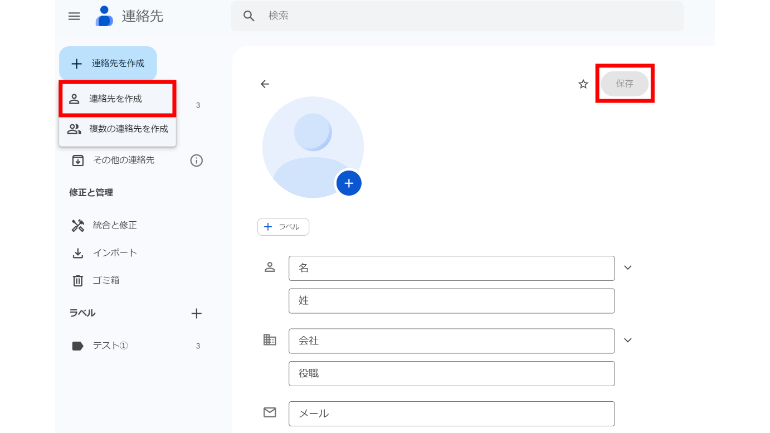
Gmailで相手側に表示される自分の名前を変更する方法
上記では相手(送り主)の名前を自分のGmailで表示させる方法を紹介しました。
反対に、自分が送信する場合に相手のメーラーで表示される自分の名前を変更する方法をご紹介します。
1:Googleアカウントにログインしている状態でGmailを開きます。
2:画面右上に表示されている歯車のマーク(設定)をクリックします。
3:「すべての設定を表示」を選択後、「アカウントとインポート」タブを開きます。
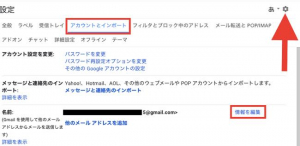
4:「名前」から「情報を編集」を選択してください。すると以下のような画面が表示されます。
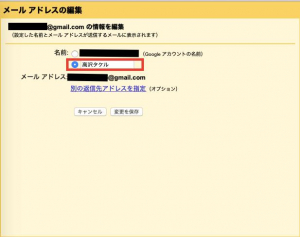
5:デフォルト設定の場合、名前の欄にはGoogleアカウントに登録した名前が選択されています。この下の欄にチェックを入れ(上図参照)、メールの受信側に表示する名前を入力してください。
6:最後に「変更を保存」をクリックして終了です。
Gmailで名前を変更したのに反映されない時は?
上記でご紹介した名前の変更設定が反映されない場合は、以下の要因が問題かもしれません。確認してみましょう。
◆ネットワークが不安定で設定が反映されていない。
◆最後に「変更を保存」をクリックし忘れている。
◆メールの受信相手が、すでに違う名前で送り主(自分)の名前を連絡先などに登録している。
Gmailで相手側に自分の名前を非表示にする方法はある?
今のところGmailで自身の名前をメールの送り先で非表示(匿名)にする方法はありません。
もし、相手方のメーラーで自身の名前(Googleアカウント名)を表示してほしくない場合は、上記「Gmailで相手側に表示される自分の名前を変更する方法」でご紹介した方法で、名前をニックネームなどの別の名前に変更しましょう。
ヒント:複数Googleアカウントを持っている人や、Gmail以外のメールアドレスを持っている人は、きちんと設定が反映されているかどうか、メールを送り合って確認してみるとよいでしょう。
Gmailの受信トレイに相手の名前が表示されない時は?
Googleの連絡先に名前やメールアドレスを登録したのにも関わらず、Gmailで受信メールに名前が表示されない原因は何でしょうか?
最も考えられるケースが、「Googleの連絡先にきちんと登録(または変更)が反映されていない」ということです。Googleの連絡先に宛先を登録または変更した場合は、きちんと「保存」をクリックしましょう。
また、Google コンタクトで表示名を変更した時、Gmailのメール作成または返信画面に変更が反映されるまで、最長で24時間かかるというケースもあります。
スマホでGmailの 名前の表示、非表示、変更する方法
Gmailは上記のとおりPCでの利用が可能ですが、スマホからでも操作ができます。
ここからは、スマホのアプリ版Gmailを用いた名前の変更方法などをご紹介します。
【iPhone/Androidスマホ】Gmailで受信したメールに相手の名前を表示する方法
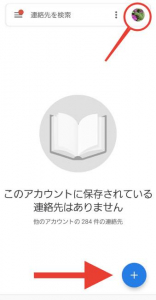
※赤丸内がログイン中のGoogleアカウントです。
iPhoneの場合は、ブラウザアプリから「Google コンタクト」にアクセスし、画面右下の「+」マークをタップ。「連絡先を作成」をクリックして、表示したい姓名を入力し、メールアドレスを入力してください。
Androidスマホは、「Google コンタクト」アプリを入手すると簡単です。「連絡帳」アプリを開き(ログイン情報の入力が求められるケースがあります)、画面右下に「+」マークをタップして、姓名を入力。メールアドレスを記入すれば、表示名の登録は完了です。
【iPhone/Androidスマホ】Gmailで送信先に自分の名前を表示させない方法
残念ながらスマホ用のGmailアプリから、相手側に表示される自身の名前を変更する方法はありません。
しかし、Googleアカウントの名前を変えることで、相手側に表示される自分の名前を変えることができる可能性があります。
1:「Googleアカウント」にアクセスします。
2:「個人情報」をタップします。
3:「名前」をタップしてください。
4:ペンのマークをタップして、姓名を変更してください。
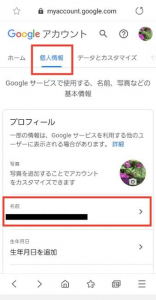
最後に「完了」をタップすれば完了です!
こちらの記事もチェック!
意外と知らない!?今まで使っていたGmailの名前を変更する方法
つい本名で登録してしまった!Googleアカウントの名前だけを変更する方法ってあるの?
※データは2024年3月下旬時点での編集部調べ。
※情報は万全を期していますが、その内容の完全性・正確性を保証するものではありません。
※製品・サービスのご利用はあくまで自己責任にてお願いします。
文/高沢タケル















 DIME MAGAZINE
DIME MAGAZINE













